5 Métodos Fáceis para Melhorar A Qualidade de Vídeos
Filmagens desfocadas ou suaves podem prejudicar uma ótima história. Aprender como nitidar um vídeo ajuda você a recuperar detalhes, melhorar a clareza percebida e tornar o conteúdo mais envolvente em plataformas sociais ou em projetos profissionais. Se você quer nitidar vídeos com IA automaticamente, nitidar vídeos online gratuitamente ou realizar nitidez cirúrgica dentro de editores desktop, este guia orienta você através de métodos e fluxos de trabalho práticos. Você encontrará instruções passo a passo para HitPaw VikPea, Adobe After Effects, DaVinci Resolve, uma opção online rápida e aplicativos móveis para que você possa escolher a abordagem certa para sua filmagem de origem e prazo.
Parte 1. Como Nitidar Vídeo Com IA Automaticamente?
A nitidez por IA permite que você melhore a clareza e restaure detalhes percebidos sem gastar horas em filtros manuais. HitPaw VikPea usa modelos de aprendizado profundo para detectar bordas, reduzir desfoque e aprimorar texturas seletivamente, minimizando a amplificação de ruído. Para criadores que precisam de resultados consistentes e adequados para lote, esta abordagem de IA acelera o processo e produz melhorias confiáveis em clipes compactados e de baixa resolução. Use a ferramenta quando quiser uma nitidez automática e rápida que também oferece opções de upscale e redução de ruído para a entrega final.
- Melhora a clareza geral e reduz o desfoque, mantendo a textura natural.
- Aprimoramento de borda focado para detalhes nítidos e assuntos mais claros.
- Melhora a resolução do vídeo para 4K ou 8K, preservando ou melhorando a nitidez.
- Aprimora detalhes em filmagens escuras, limitando a amplificação de ruído.
- Processa dezenas de clipes de uma vez para economizar tempo em projetos.
- Pré-visualiza a nitidez antes da exportação e escolhe a resolução desejada.
Passo 1.Baixe e inicie o HitPaw VikPea no seu computador. Importe seu vídeo clicando em "Escolher arquivo". O método de arrastar e soltar também funciona para importar vídeo para o menu do software.

Passo 2.Escolha um modelo Este software oferece vários modelos de IA, como Modelo Geral, Modelo Nitidez, Modelo Retrato e Modelo de Reparo de Qualidade de Vídeo. Selecione o Modelo HD Nitidez ou um modelo adequado com base em suas necessidades.

Passo 3.Defina a exportação e a pré-visualização Em Configurações de Exportação, escolha a resolução desejada. O VikPea suporta upscale até 4K ou 8K. Clique em "Pré-visualizar" para ver seu vídeo. Se satisfeito, pressione a opção "Exportar" para salvar seu vídeo.

Parte 2. Como Nitidar Vídeo No After Effects?
O Adobe After Effects oferece controle preciso para nitidez através de efeitos integrados e máscaras avançadas. Use-o quando quiser nitidez com precisão de quadro, ajustes direcionados ou efeitos combinados, como redução de ruído mais nitidez. O After Effects é ideal para motion graphics, tomadas de VFX ou quando você precisa rastrear e nitidar um assunto em movimento, mantendo o resto do quadro natural.
Abra o Adobe After Effects e carregue o projeto que contém o vídeo que deseja nitidar. Se seu vídeo ainda não foi importado, vá em File > Import > File e selecione seu vídeo. Arraste o vídeo do painel Project para a Timeline para criar uma nova composição.

Aplique o efeito Sharpen. Com a camada de vídeo selecionada, abra o painel Effects & Presets, digite "Sharpen" na barra de pesquisa e arraste o efeito Sharpen para sua camada de vídeo. Os controles de efeito aparecem em Effect Controls.

Ajuste o Sharpen Amount. Em Effect Controls, mova o controle deslizante Sharpen Amount para a direita para aumentar a nitidez. Use quantidades sutis para evitar introduzir ruído ou bordas duras.

Pré-visualize e ajuste finamente. Pressione a Barra de Espaço para pré-visualizar. Se a nitidez criar ruído indesejado, reduza a quantidade ou adicione um filtro leve de redução de ruído antes de nítidar.

Use Unsharp Mask para precisão. Para um controle mais avançado sobre a nitidez, você pode usar o efeito Unsharp Mask em vez do efeito Sharpen básico.

Para mais controle, aplique Unsharp Mask e ajuste Amount, Radius e Threshold para direcionar larguras de borda específicas e reduzir halos.

Renderize o vídeo final. Quando satisfeito, escolha Composition > Add to Render Queue, defina as configurações de saída e clique em Render.
Parte 3. Como Nitidar Vídeos Com O DaVinci Resolve?
O DaVinci Resolve combina ferramentas profissionais de cor e imagem com controles eficazes de nitidez. Use o Resolve quando quiser precisão baseada em nós, nitidez seletiva com janelas ou para integrar a nitidez em um fluxo de trabalho de gradação de cor. A ferramenta Sharpen do Resolve funciona bem em filmagens de alta resolução e quando você precisa proteger tons de pele enquanto aprimora a textura em fundos e roupas.
- Abra o DaVinci Resolve e crie um novo projeto ou abra um existente. Importe a filmagem para o Media Pool usando a guia Media.
- Vá para a guia Edit e arraste o clipe para a timeline para construir sua sequência.
Clique na guia Color na parte inferior. Abra a paleta Blur/Sharpen, que inclui controles Blur, Sharpen e Mist. Escolha Sharpen para ativar a nitidez.

Use um nó e uma power window para nitidez seletiva. Crie um novo nó, adicione uma power window circular ou personalizada e posicione-a sobre a área a ser nítidada. Rastreie a janela se o assunto se mover.

- Ajuste os parâmetros Sharpen. Ajuste Radius, H/V Ratio e Scaling para definir a propagação, direção e força da nitidez. Aumente com cuidado para evitar halos e ruído.
- Pré-visualize e renderize. Reproduza na timeline para verificar os resultados. Quando satisfeito, vá para Deliver, configure as configurações de exportação, adicione à fila de renderização e clique em Start Render.
Nitidar seu vídeo no After Effects é uma maneira simples, mas poderosa, de melhorar a clareza visual e realçar detalhes importantes.
Parte 4. Como Melhorar A Qualidade De Vídeo Online?
Se você precisa nitidar vídeos online rapidamente ou quer um teste gratuito sem instalar software, editores baseados na web podem ajudar. Muitas ferramentas online oferecem controles deslizantes de nitidez, controles de contraste e filtros simples de redução de ruído que melhoram os detalhes percebidos. Procure plataformas que ofereçam um nível gratuito ou teste se seu objetivo é nitidar vídeos online gratuitamente para tarefas ocasionais. O VEED.IO fornece ferramentas no navegador para ajustar nitidez e iluminação, úteis para correções rápidas e uploads em mídias sociais.
- Faça upload do seu arquivo de vídeo para o VEED.IO.
- Clique na faixa de vídeo e abra a guia Adjust.
Use os controles deslizantes para Sharpness, Contrast e Exposure para aumentar suavemente a clareza.

- Pré-visualize o vídeo e compare antes e depois.
- Exporte o clipe nítidado. Observe que exportações gratuitas podem incluir marcas d'água ou limites dependendo do nível gratuito da plataforma.
Dica: Ao procurar maneiras de nitidar vídeos online gratuitamente, verifique os limites de tamanho de arquivo e as políticas de marca d'água antes de fazer upload de filmagens importantes.
Parte 5. Como Nitidar Vídeos No Android E IPhone?
Aplicativos móveis trazem controles de nitidez simples e de IA para o seu bolso, permitindo que você melhore rapidamente clipes para stories e shorts. Muitos aprimoradores móveis oferecem controles deslizantes de clareza, redução de ruído e nitidez ajustados para filmagens compactadas capturadas em telefones. Esses aplicativos são ideais para criadores de conteúdo que precisam de nitidez rápida e exportações prontas para compartilhamento.
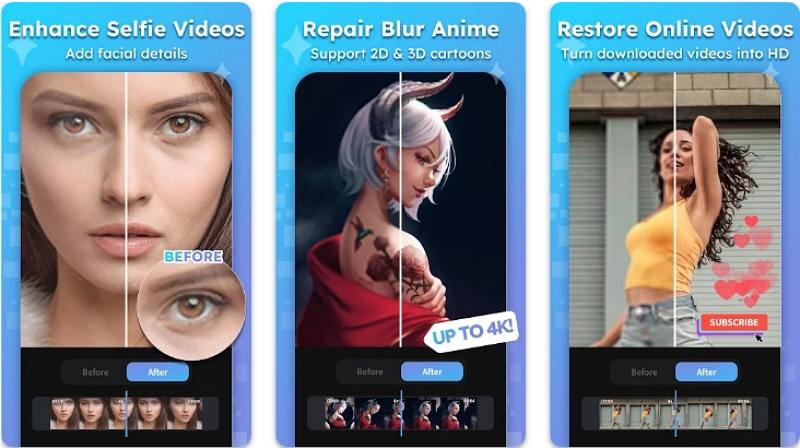
- Abra o aplicativo AI Video Enhancer - HiQuality no seu Android ou iPhone e adicione o vídeo que deseja editar.
- Escolha efeitos de aprimoramento como Clareza, Contraste, Ambiente, Vibração e Exposição. Ajuste os controles para aumentar a nitidez percebida.
- Pré-visualize os resultados e ajuste finamente quaisquer controles deslizantes para evitar nitidez excessiva.
- Salve o vídeo aprimorado em suas fotos ou arquivos e compartilhe-o diretamente nas plataformas sociais.
Nota Rápida: Como Nitidar Um Vídeo No Premiere Pro
Conclusão
Nitidar vídeos pode transformar filmagens suaves em conteúdo nítido e assistível quando feito com cuidado. Desde soluções de IA com um clique, como o HitPaw VikPea, até controles manuais dentro do After Effects, DaVinci Resolve e Premiere Pro, existem opções para todos os níveis de habilidade e fluxos de trabalho. Se você precisa de uma solução gratuita ou rápida, tente nitidar vídeos online gratuitamente com o VEED.IO ou um aprimorador móvel para conteúdo pronto para redes sociais. Use a IA para acelerar o processo e, em seguida, refine manualmente para obter os melhores resultados.




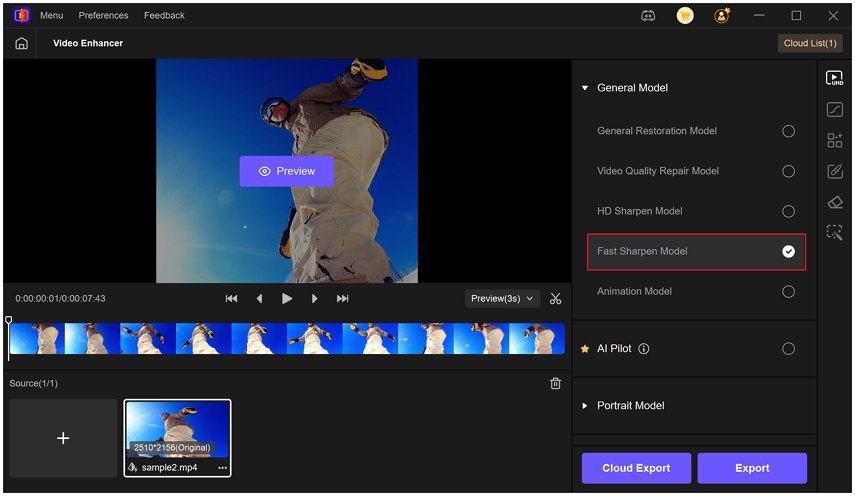
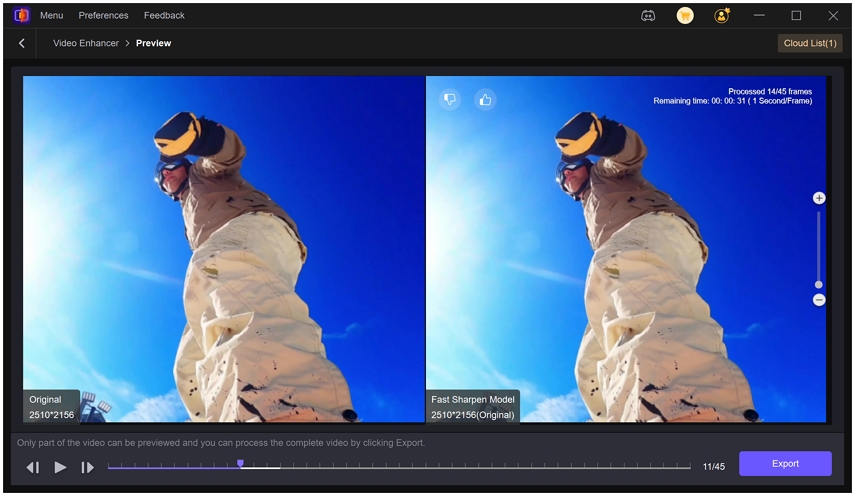
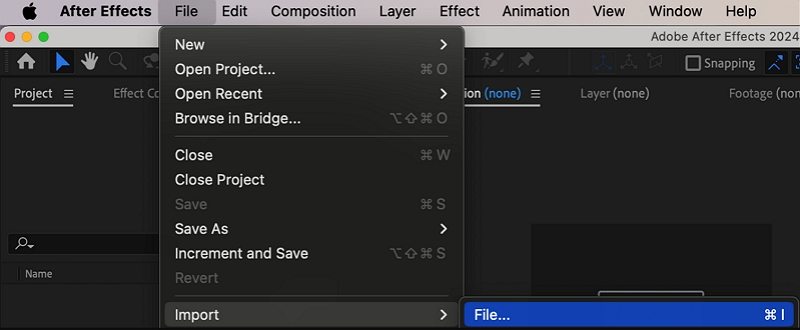
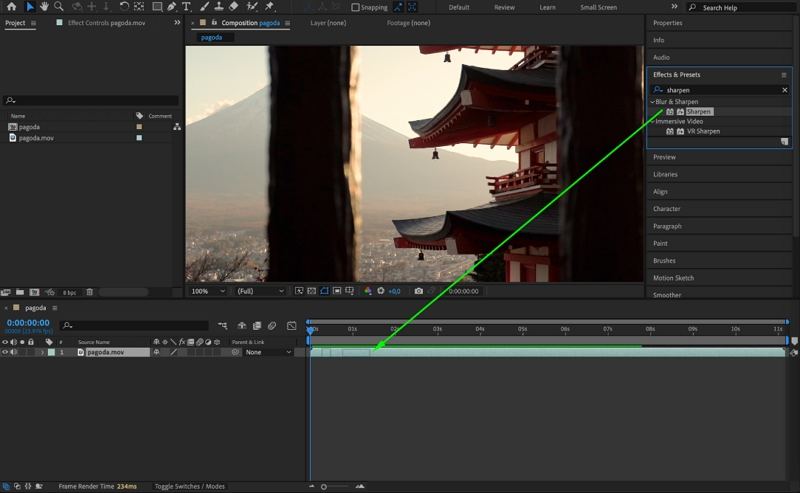

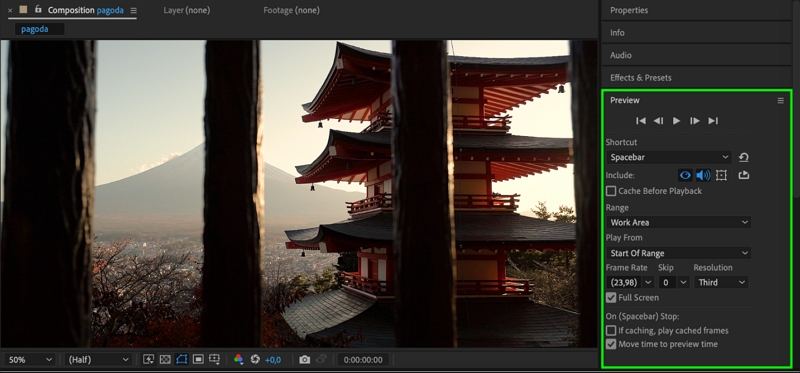
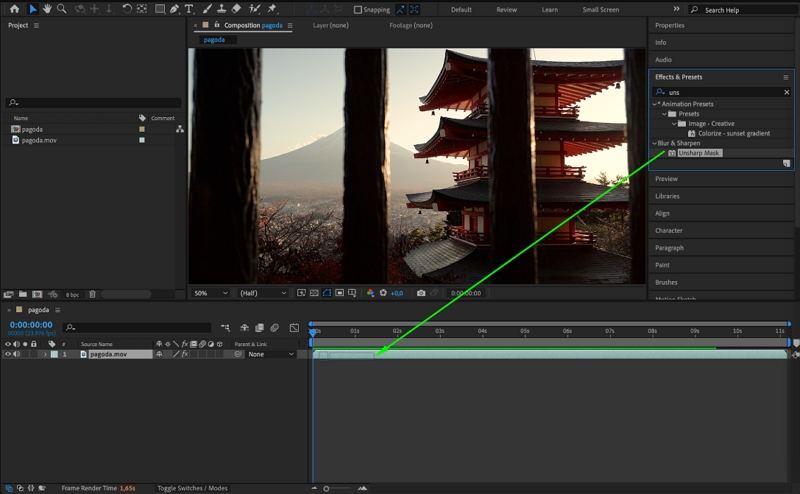
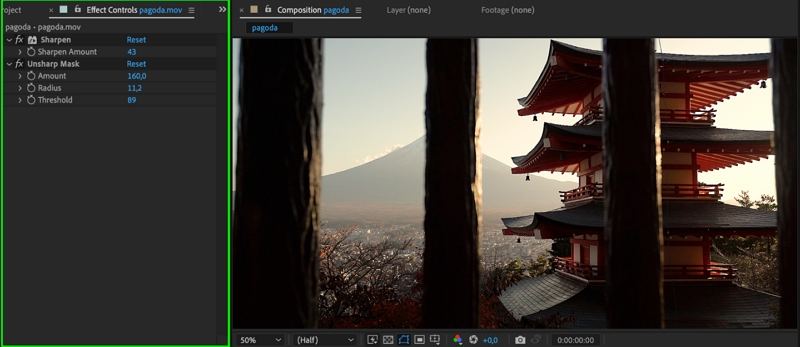
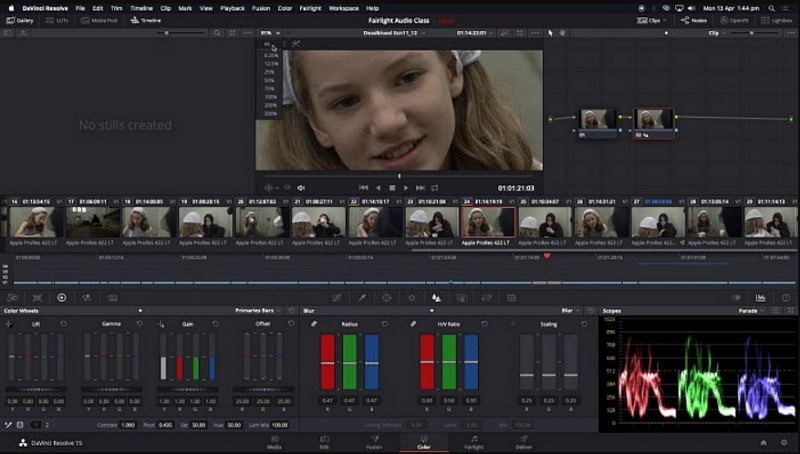
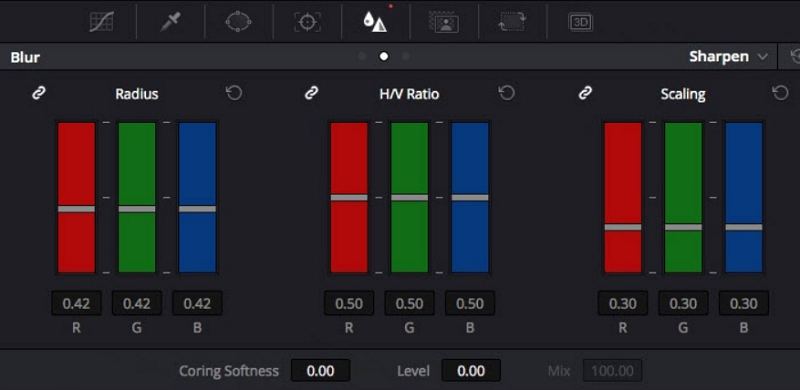
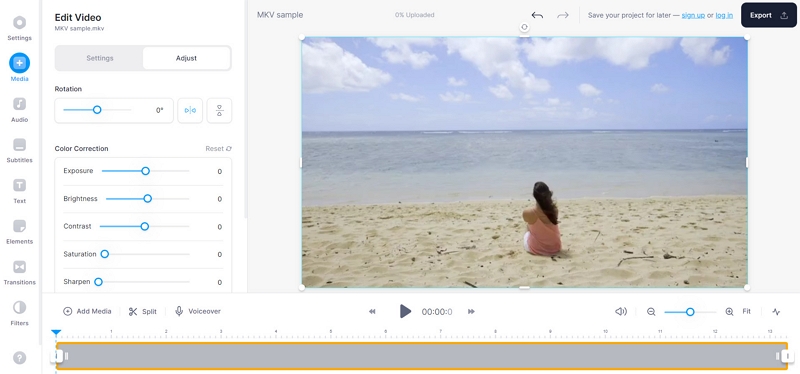





 HitPaw FotorPea
HitPaw FotorPea HitPaw Univd
HitPaw Univd 
Compartilhar este artigo:
Selecionar a classificação do produto:
Antônio García
Editor-em-Chefe
Trabalho como freelancer há mais de cinco anos. Sempre fico impressionado quando descubro coisas novas e os conhecimentos mais recentes. Acho que a vida não tem limites, mas eu não conheço limites.
Ver todos os ArtigosDeixar um Comentário
Criar sua avaliação sobre os artigos do HitPaw